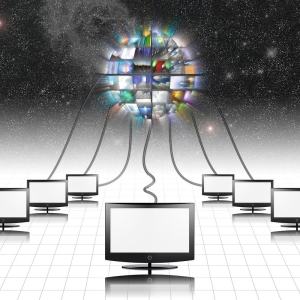Einige Unternehmen bieten einen Service für die Einstellung von Routern gegen eine Gebühr. Dies kann jedoch unabhängig und schnell gemäß den Anweisungen erfolgen.
So richten Sie einen Router D Link DIR 615 ein - Wir finden die Art der Verbindung heraus
Du kannst das:
- Unterstützung anrufen.
- Im Vertrag schauen.
- Betrachten Sie die Website des Anbieters.
Also wird es verwendet:
- RRRORRO - Dies bedeutet, dass die Anmeldung und das Kennwort konfiguriert werden müssen.
- Statische IP - Sie benötigen eine IP -Adresse und andere Daten.
- Dynamisches IP - Zusätzliche Daten werden nicht benötigt.
Die Webschnittstelle desselben Modells kann variieren, aber die Folge von Aktionen bleibt ungefähr gleich.
Stellen Sie beim Anschließen über ein Kabel sicher, dass der Router korrekt mit dem Computer verbunden ist:
- Im Stecker mit der Inschrift „WAN“ (äußerlich anders als andere) wird das Internetkabel eingefügt.
- Über den „LAN“ -Beanschließend ist das Kabelgerät an den Computer angeschlossen.
Beim Einrichten von Wi-Fi:
- Stellen Sie eine Verbindung zu Ihrem Netzwerk her. Es hat einen Standardnamen.
- Wenn Sie nach einem Passwort fragen, schauen Sie es sich vom Boden des Routers an oder lösen Sie die Einstellungen mit der Taste „Recet“ und halten Sie es 10-15 Sekunden lang.

So richten Sie den Router D Link DIR 615 gemäß dem Protokoll prro ein
- In der Adressleiste des Browsers stellen wir "192.168.0.1" oder "192.168.1.1" vor.
- Login - "Admin", Passwort ist auch "admin". Diese Werte werden fast immer verwendet.
- Wir wechseln zu "erweiterten Einstellungen" - "Wan" (im Netzwerkabschnitt) - "Add".
- Wählen Sie die Art der Verbindungstyp "PPPOE" und klicken Sie mit grünen Pfeilen auf die Schaltfläche.
- Wir geben den Namen, das Passwort, das Speichern in die entsprechenden Felder ein.
- Klicken Sie in der oberen rechten Ecke auf "System" und "Speichern".

So richten Sie einen Router D Link DIR 615 - Statische IP ein
- Wir stellen in die Adressleiste des Browsers „192.168.0.1“ oder „192.168.1.1“ ein.
- Login - "Admin", Passwort "Admin".
- "Erweiterte Einstellungen" - "Wan" - "Hinzufügen".
- Wählen Sie die Art der Verbindung "Statische IP".
- Registrieren wir Daten - IP, Gateway, Subnetzmaske, DNS, wie im Vertrag angegeben.
- Klicken Sie auf "Speichern".
- "System" - "Speichern".

So richten Sie einen Router D Link DIR 615 - Dynamisches IP ein
Dazu müssen Sie nur die Art der Verbindung korrekt angeben.
- Gehen wir unter 192.168.0.1, 192.168.1.1 (Login und Passwort „Admin“) zu den Routereinstellungen.
- Gehen wir zu "erweiterten Einstellungen" - "Wan" - "Add".
- Verbindung - "Dynamisches IP."
- Speichern.
Es kommt vor, dass der Anbieter den Abonnenten hinter der MAC -Adresse festlegt und das Internet erst funktioniert, wenn Sie den Mac dieses Routers verbinden.

So richten Sie einen Router D Link DIR 615 ohne Computer ein
Das Prinzip ändert sich nicht. Alles ist in der gleichen Reihenfolge, nur durch eine Verbindung vom Telefon oder Tablet in seinem Wi-Fi-Netzwerk.
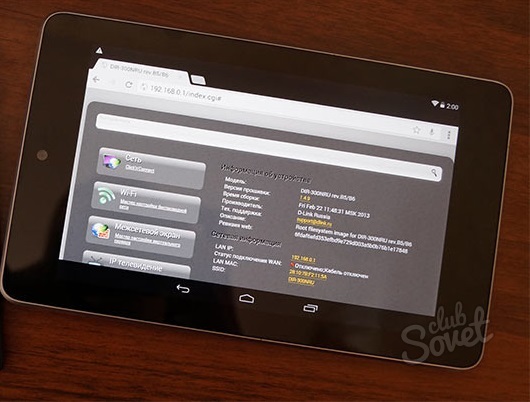
So konfigurieren Sie Wi-Fi auf D Link DIR 615
- Wir wechseln zu "erweiterten Einstellungen"-"Wi-Fi, allgemeine Einstellungen"-"Schalten Sie die drahtlose Verbindung ein".
- Über der Registerkarte "Grundeinstellungen"-"SSID"-"ändern"-Sie können den Namen des Wi-Fi-Netzwerks angeben.
- "Sicherheitseinstellungen"-"PSK-Verschlüsselungsschlüssel" -Password für Wi-Fi.
- Die Schaltfläche "Änderung".